ps怎样调分辨率
发布时间:2021年09月27日 17:36
ps作为图像处理专家,需要对图像进行各个方面的加工,其中的分辨率决定了位图图像细节的精细程度。通常情况下,分辨率都是个非常重要的性能指标之一。有时候图像不够清晰需要对分辨率进行调节,小编接下来的课程就是ps怎样调分辨率。
1、打开ps,新建一个文件,在设置对话框里,可以对分辨率进行设置。
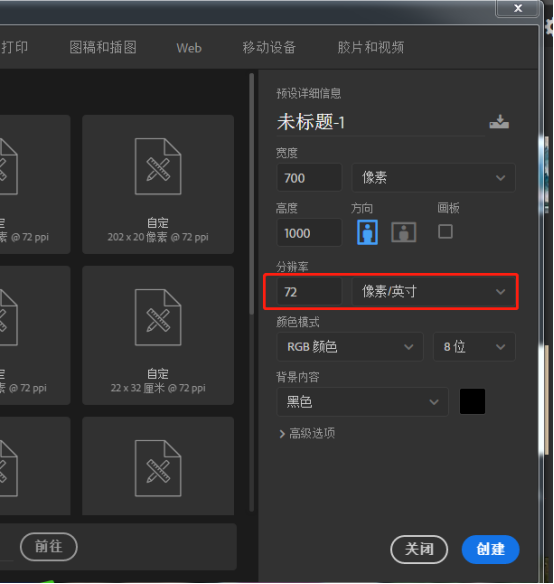
2、一般来说,72的分辨率是可以的,但有的印刷需要300以上,这个看具体情况而定。设置好后,点击确定,成功新建画布。
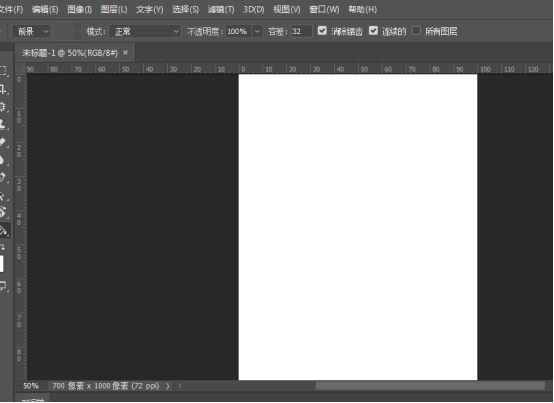
3、如果要改变已经有的图像,可先打开图像。
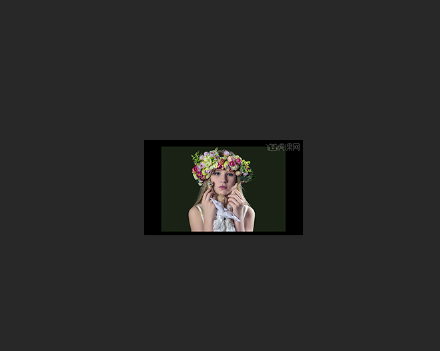
4、然后点击菜单栏上面的图像。选择下面的图像大小。
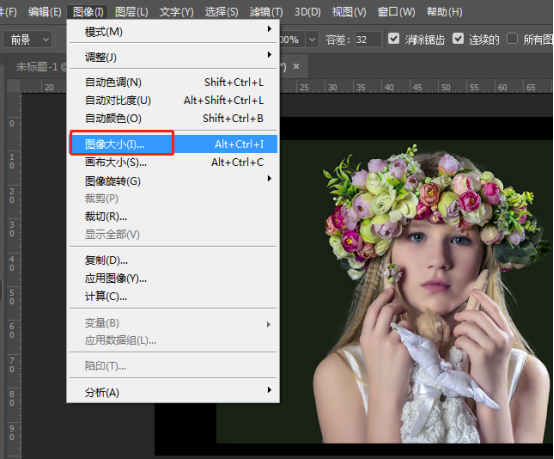
5、在弹出的对话框里就能设置分辨率。
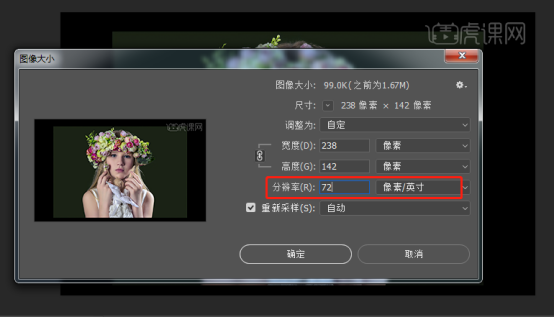
6、分辨率越高,图像尺寸越大。

7、最后点击确定就可以了。

通过上边具体的操作演示,我们知道了ps怎样调分辨率的方法和步骤,实际上分辨率越高,所包含的像素越多,图像就越清晰,印刷的质量也就越好。在很多地方都需要清晰的图片,那么大家一定要学会上边的操作方法,可以把一些图片的清晰度进行调整,能够符合使用的要求。ps分辨率对使用效果的影响非常大,从事图片使用工作的人员更有学习这个操作的必要了。希望小编的课程能给大家带来帮助。
本篇文章使用以下硬件型号:联想小新Air15;系统版本:win10;软件版本:ps 2017。




